携程旅行是我们出行旅游或者春节回家都会用到的一款app,那么在这里面是在哪购买车票的呢?一起来跟小编看看教程吧!
第一步在我们的手机里面打开软件,进去主界面,点击汽车票,船票,如下图所示:

第二步进去汽车票订购界面之后,选择目的地和时间,点击查询,如下图所示:
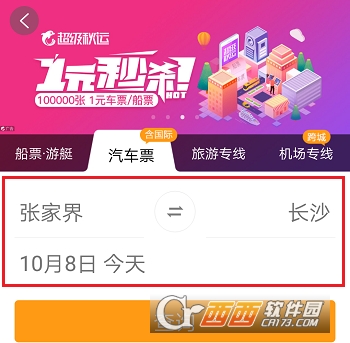
第三步可以查询到所有班次,已经出行的班次变成灰色,选择班次,点击进去,如下图所示:

第四步进去之后,可以看到价格,点击汽车票预订,如下图所示:
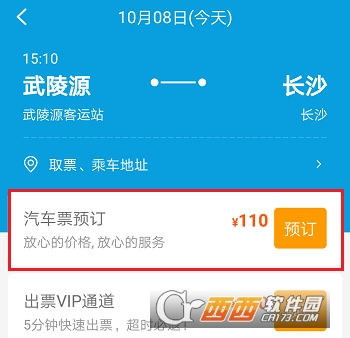
第五步进去之后,添加乘车人,取票人和联系方式等,进去支付发现比开始的价格要贵,需要取消默认添加的一些保险服务,如下图所示:

第六步汽车票预订好之后,是不能在线退票和改签的,需要到车站窗口去退票或者改签,如下图所示:

《DNF》阿拉德谋略战智慧试炼攻略秘籍大全(打法技巧、关卡攻略、神器使用)
阅读《坎公骑冠剑》速度解析攻略指南(闪电都比不上的极速体验,游戏技巧大揭秘)
阅读探索《幻塔》攻略指南中艾达死士的秘密(跟随任务线一步步揭开谜团,探索了解游戏中的角色人物)
阅读《哈利波特魔法觉醒魔咒研习赛新卡一览大全最新》(探索新世界,展开魔法之旅!)
阅读《梦幻新诛仙》装备获取方式大全最新(轻松掌握各种装备获取技巧,为你的角色提升实力)
阅读《万灵启源SSR抽奖概率揭晓》SSR抽奖概率究竟是多少呢?(以游戏为主,让你了解抽奖背后的真相)
阅读《最囧大脑》32关通关攻略技巧指南(打破困境,激活大脑,轻松通关)
阅读深度详解王者荣耀深渊王者段位要求(从细节到实战,解析深渊王者段位升级技巧攻略)
阅读《明日方舟》最强先锋干员推荐指南(打造最强先锋战队,从干员推荐到培养全解析)
阅读《魔兽世界》怀旧服技巧指南大全(挑战圣光的召唤任务,为部落联盟赢取荣誉)
阅读探寻江湖中的宝藏——寻找《烟雨江湖》西子君剑线索的攻略技巧最新(游戏中怎样获得西子君剑线索?)
阅读星露谷物语下水道屏障破解攻略技巧指南(助你轻松突破下水道难关,快速获得丰厚奖励)
阅读《燃烧意志路奇加点攻略技巧指南》(航海王游戏中路奇如何加点,最新推荐汇总)
阅读王者荣耀史诗皮肤卡意思一览大全(探索王者荣耀史诗皮肤的故事,了解背后的涵义)
阅读